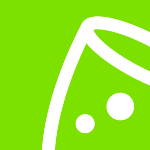Registro rápido de visitantes, invitados y asistentes a eventos con Entradas
Garantiza un registro online fluido para todos los invitados y asistentes con el software de registro de visitantes de eventplanner.net. Además, puedes agilizar el registro de eventos con nuestra aplicación de escaneo para disfrutar de una experiencia sin complicaciones.
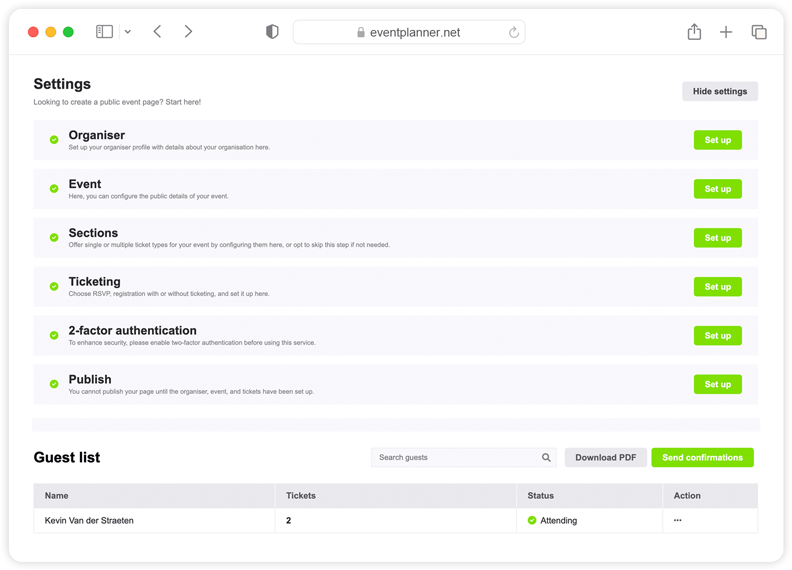
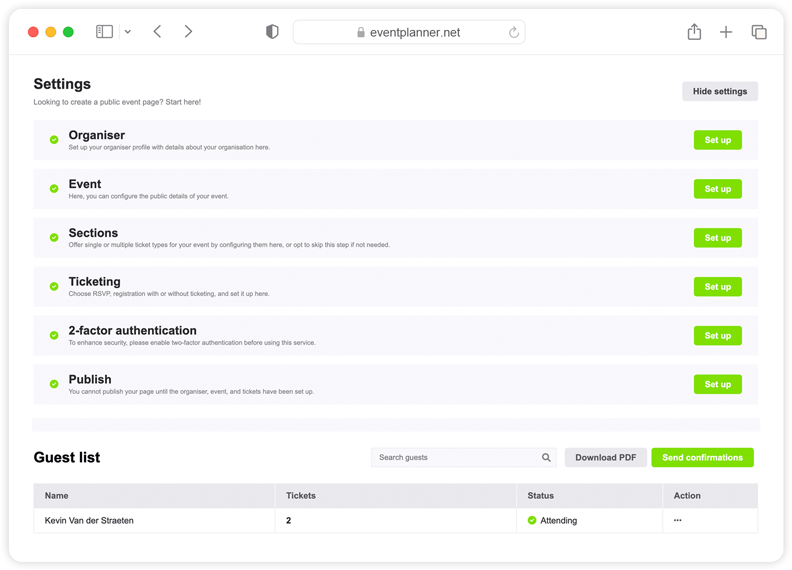
¿Cómo utilizar Entradas para el registro y gestión de visitantes?
'Entradas' de eventplanner.net está diseñado para simplificar el proceso de venta de entradas y registro de visitantes para todo tipo de eventos. El software es perfecto para los organizadores que buscan agilizar el proceso de entrada a eventos de manera eficiente, ya que incluye una aplicación de escaneo de entradas fácil de usar.
Para utilizar Entradas, primero debes crear un evento. Una vez que hayas hecho esto, estarás listo para comenzar.
La creación de un nuevo evento se puede hacer directamente desde la página de paneles de inspiración, a la que también se puede acceder a través del enlace 'software de eventos' en el encabezado de nuestro sitio web (si has iniciado sesión), o a través del enlace 'añadir a nuevo evento' cada vez que te guste una página de negocios o guardes una publicación.
Información del organizador
Lo primero que debes configurar es la información del organizador. Haz clic en "Configurar" y aparecerá una ventana. Una vez que hayas completado los campos, haz clic en 'Guardar'.
Información del Evento
A continuación, debes configurar la información de tu evento, así que haz clic en "Configurar" en la fila del Evento. Comenzamos ingresando algunos datos básicos: el nombre del evento. Ya lo configuraste anteriormente al configurar tu perfil de evento principal, pero puedes cambiarlo aquí si deseas mostrar un nombre diferente a tu audiencia.
Luego ingresa algunos detalles en el texto de introducción del evento, como qué sucederá durante el evento, por qué es importante y los resultados que los asistentes pueden esperar. Esto es sólo una introducción, por lo que serán suficientes dos o tres frases. En breve escribiremos una descripción más detallada del evento.
Una vez que hayas completado la introducción del evento, ingresa la fecha y hora de inicio relevantes (y la fecha y hora de finalización)
¡Importante! Asegúrate de establecer la zona horaria correcta para el destino del evento.
Tienes tres tipos de ubicación para elegir: un evento físico, un evento en línea o ambos. Si eliges un evento en línea (o ambos), deberás ingresar una URL. Al elegir un evento físico, tendrás que ingresar la dirección.
Una vez que hayas ingresado los detalles, el mapa encuentra automáticamente la dirección y coloca un marcador en la ubicación. Puedes moverlo si no está bien del todo.
Luego necesitamos cargar algunas imágenes: una imagen de portada y una imagen de vista previa. Asegúrate de utilizar imágenes de alta resolución porque los clientes verán versiones grandes de ellas.
A continuación, debemos ingresar información más detallada sobre el evento. Si tu evento presenta música en vivo, por ejemplo, podrías brindar una descripción general de los artistas, el género musical y cualquier detalle especial del espectáculo, como restricciones de edad e información de accesibilidad.
Para entradas pagadas, es especialmente importante incluir tu política de reembolso en el siguiente campo. Para cumplir con la legislación GDPR de la UE, también debes incluir una URL a tu página de privacidad para que los clientes y asistentes sepan cuál es tu política de privacidad. Si estás procesando o almacenando datos de clientes, necesitas el consentimiento de los clientes. Selecciona 'Sí' o 'No'.
Luego debemos dirigirnos a Secciones y hacer clic en "Configurar". Esta sección en particular no es obligatoria porque muchos eventos no tienen secciones (que son esencialmente diferentes tipos de entradas, como un horario particular o áreas designadas). Aquí verás tres opciones para elegir:
- Zona
- Franja horaria
- Zona y franja horaria
Si tienes un evento en el que tienes entradas para clientes habituales y clientes VIP, puedes configurar esas zonas aquí. Si tienes varias etapas, también puedes configurarlas aquí.
Una sección también puede ser una franja horaria. Por ejemplo, si tienes un evento que dura varios días, puedes asignar a los usuarios acceso a una entrada solo para uno de los días u ofrecer una entrada combinada. Incluso puedes hacer combinaciones entre una franja horaria y una zona, y puedes añadir tantas secciones como quieras.
Cuando hayas terminado, presiona "Guardar" y dirígete a la siguiente etapa, que es la emisión de entradas.
Hay algunas configuraciones básicas que debemos configurar aquí. Tienes tres opciones disponibles en este momento. Podemos confirmar tu asistencia a eventos cuando tengas una lista de invitados, enviar las invitaciones y solicitar que los destinatarios respondan si planean asistir a tu evento.
También tenemos entradas gratuitas y próximamente también ofreceremos entradas pagadas a través de nuestra plataforma. Una vez que hayas seleccionado el tipo de evento apropiado, deberás decidir si deseas: generar un código QR escaneable para cada entrada o enviar automáticamente la confirmación de la reserva cuando alguien se registre.
Es posible que no desees hacer esto para algunos eventos, por ejemplo, si deseas examinar a los asistentes que se registran antes de emitirles una entrada. Después de esto, puedes establecer una fecha y hora de finalización del registro, como diez días antes del evento al mediodía.
A continuación, puedes elegir si hay un límite en el número de invitados. Selecciona la casilla de verificación "Sin límite" si deseas ingresar manualmente un número específico.
Luego deberás especificar qué información necesitas del comprador del billete. ¿Necesitas su dirección y número de teléfono? En cuanto a los asistentes, especifica si necesitas sus nombres y direcciones de correo electrónico.
¡Importante! Puede haber una diferencia entre un comprador y los asistentes. Por ejemplo, un cliente puede comprar tres entradas: una para él y dos para sus amigos.
Puedes solicitar el consentimiento por correo electrónico de los usuarios si deseas su permiso para enviarles correos electrónicos de marketing más adelante.
¡Recuerda! Con la emisión de billetes, estás procesando muchos datos. En este caso eventplanner.net actúa como plataforma, pero son tus datos y tú eres el responsable de gestionarlos.
En esta etapa, también puedes añadir algunas preguntas personalizadas al formulario de registro.
Ahora es el momento de crear los tickets reales.
Si creaste zonas específicas anteriormente, deberás crear entradas para cada una de ellas seleccionando "Crear nueva entrada". Luego debes especificar:
- Nombre de la entrada
- Fecha de finalización personalizada, por ejemplo, entradas anticipadas
- Cantidad (la cantidad total disponible)
- Máximo de entradas por pedido
- Descripción (información más detallada sobre tu evento)
Esto será especialmente útil a la hora de establecer diferentes precios cuando la funcionalidad esté disponible. Mientras tanto, juega un poco con la configuración. Una vez que hayas ingresado todos los detalles relevantes, presiona "Guardar".
A continuación, pasamos a publicar el evento. Selecciona 'Activo'. Ten en cuenta que no podrás cambiar ciertas configuraciones después de publicar tu evento (como cambiar el tipo de Confirmación de asistencia en Entradas).
En la siguiente sección (Configuración de uso compartido), puedes elegir entre:
- Evento público - cualquiera puede acceder
- Evento privado: cualquiera con un enlace seguro específico puede acceder
- Evento privado: solo podrán acceder las personas con la contraseña
Al seleccionar la opción 2 o 3 se generará un enlace para tu evento. Si sigues ese enlace, te llevará a una caja donde verás los tipos de entradas que has creado. Si sigues el proceso como cliente, verás que las reglas predeterminadas están vigentes, como la cantidad máxima de entradas por cliente, la información requerida del cliente y cualquier pregunta adicional que hagas.
El usuario puede decidir si crea o no una cuenta en eventplanner.net. Eso depende completamente de él o de ella. Después de hacer clic en "Comprar entradas", se le dirigirá a una página de confirmación del pedido.
Si volvemos a nuestra página de Entradas, verás una lista de invitados actualizada. En la columna de la derecha, verás algunas acciones, indicadas con puntos suspensivos (...). Al hacer clic ahí, se revelarán algunas opciones.
Puedes cambiar el nombre, por ejemplo, si un usuario ingresó una dirección de correo electrónico o un nombre incorrectos. Puedes seleccionar "Reenviar confirmación" si, por ejemplo, el usuario no recibió un correo electrónico de confirmación.
¡Importante! Vale la pena pedirle al usuario que revise su carpeta de spam/ correo basura. En ocasiones, un cliente de correo electrónico demasiado entusiasta impedirá que nuestros correos electrónicos lleguen a los clientes. Si el problema persiste, puedes descargar la entrada manualmente y enviarla como cualquier correo electrónico normal.
Nuestra práctica aplicación de planificación de eventos viene con un escáner de entradas integrado. La aplicación está disponible de forma gratuita en las tiendas de aplicaciones de Android y iPhone.
Normalmente, necesitas acceso a internet para procesar todas las entradas escaneadas y sincronizarlas con nuestro servidor. Pero la aplicación es inteligente porque entra en modo fuera de cobertura si la conexión se interrumpe durante el evento. Aún puedes escanear entradas cuando estás en modo fuera de cobertura. Cuando tu acceso a Internet vuelva, todo se sincronizará automáticamente.
Software Gratuito de Planificación de Eventos
Piensa en todas las herramientas que utilizas al planificar eventos verdaderamente memorables: tableros de inspiración, listas de verificación, planes de acción, ... ¡Ahora imagínate tener todas esas herramientas en un lugar conveniente!
Descubre todas las herramientas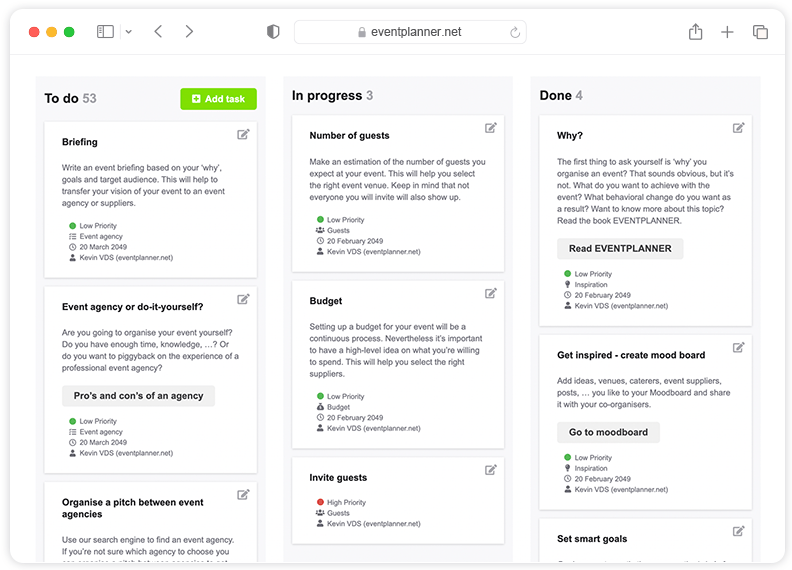
Comparar planes
Gratis
El plan gratuito incluye:
-
Tablero de inspiración
-
Listas de verificación
-
Plan de acción
-
Entradas
-
Gestionar 1 evento a la vez
-
Aplicaciones para iOS y Android
.PRO
Incluye Gratis, más:
-
Todas las funciones premium
-
Eventos ilimitados
-
Miembros del equipo ilimitados
-
Gestionar múltiples eventos simultáneamente
-
Subida de archivos (hasta 1 GB de almacenamiento)
-
Ayuda
Empresa
Incluye .PRO, más:
-
Seguridad y gobernanza a nivel empresarial
-
Incorporación personalizada
-
Asistencia premium
Registro de visitantes
Registro de visitantes. Como organizador de eventos, buscas constantemente información sobre tus asistentes: quiénes son, cuándo estarán presentes y dónde se encuentran, independientemente de si organizas un evento sencillo o complejo, en directo o en línea, público o privado. Buenas noticias: existen sistemas automatizados para organizar sin problemas el registro de visitantes.
Registro de visitantes para organizadores de eventos.
Como organizador de eventos, quieres garantizar una recepción profesional y fluida para todos tus participantes e invitados, incluso si son muchos. Y, afortunadamente, ya no es necesario hacerlo en papel o con listas de Excel. Existe un software de registro de asistentes profesional para esto.
Descubre Entradas, el sistema integrado de venta de entradas y registro de visitantes
eventplanner.net no sería un planificador de eventos si no te apoyáramos con el registro de visitantes. De hecho vamos un paso más allá, fieles a nuestra misión de ayudarte a organizar los mejores eventos. Hemos desarrollado 'Entradas', el innovador software de emisión de entradas que necesitas para configurar el proceso de venta de entradas online y administrarlo tú mismo de principio a fin. Desde la creación de diferentes tipos de entradas y la venta o distribución de entradas electrónicas (incluida la confirmación de asistencia), hasta el registro de visitantes y el control de acceso, lo que incluye una aplicación para registrar a los visitantes con la que se pueden escanear las entradas.
¿Qué es el registro de visitantes?
Con el registro de visitantes mantienes el control de acceso a tu evento. Tanto en un evento de pago como en un evento gratuito, obviamente sólo querrás admitir a participantes o invitados con una entrada válida. Y para la seguridad de tu evento, naturalmente querrás saber exactamente cuántas personas están presentes y quiénes son. Si ocurre algún incidente, esta lista de invitados es fundamental y es importante registrar a tus visitantes. Y en ocasiones se requiere la presencia de los participantes en el evento, por ejemplo en el caso de la asistencia obligatoria a las reuniones de empresa. Posteriormente querrás comprobar esa presencia.
Registrar beneficios para visitantes
La gestión digital de visitantes tiene numerosas ventajas. Para empezar, crea una apariencia profesional que los asistentes a eventos realmente esperan hoy en día. Garantizarás una afluencia fluida en la entrada y, en base a esto, podrás garantizar un buen flujo en tu lugar de celebración. Además, con el software de eventos adecuado, cumplirás con los requisitos de la GDPR. El software eventplanner.net cumple con las normas para la recopilación de datos personales. Además, eventplanner.net cuenta con la certificación ISO27001, por lo que tus datos están en buenas manos. ¡Una cosa menos de la que preocuparse!
Entradas, desde la venta de entradas hasta el sistema de registro de visitantes.
'Entradas' es un software de planificación de eventos integrado. Una vez que creas un evento, creas y vendes tus entradas (diferentes tipos). Esto se hace a través de una integración segura con nuestro socio Stripe, para que tus clientes puedan pagar sus billetes en cualquier parte del mundo con un método de pago de confianza. Y tú, como organizador de eventos, recibirás los pagos directamente en tu cuenta de Stripe. En Entradas también tienes disponibles formularios de registro con los que recopilas automáticamente la información necesaria sobre tus participantes. Y a través de la página Entradas tendrá una visión general y una visión de los datos en tiempo real. Puedes añadir opciones adicionales y realizar cambios en tu lista de invitados.
'Entradas' también permite el registro profesional de visitantes en "el momento suprème", el inicio de tu evento. Tus invitados llegan al lugar del evento y tú garantizas un fluido y agradable proceso de registro: el registro de entrada al evento y el control de acceso. 'Entradas' contiene una práctica aplicación para escanear entradas en línea con la que sabrás quién está presente, garantizarás un flujo fluido y recibirás a todos tus invitados de manera rápida y eficaz. A continuación, podrán acceder a la primera experiencia que hayas creado para ellos. ¡Una actuación redonda!
Descubre el software completo de planificación de eventos
Con el software de planificación de eventos de eventplanner.net, tú y tu equipo podréis adentraros en un mundo completamente nuevo de herramientas para eventos fáciles de usar además de Entradas. Con Tableros de inspiración recoges todas las ideas creativas. Con Listas de verificación reúnes y monitoreas todas las tareas pendientes. Con Plan de acción gestionas los pasos a seguir para tu evento. ¡Y con Presupuestos puedes tener una visión general de tu presupuesto para el evento!
Registro preciso de visitantes con Entradas
Entradas ofrece todas las funcionalidades necesarias para un registro eficiente de visitantes. ¿A qué estás esperando? Mucha suerte.